วิธีแปลอีเมลขาเข้าใน Microsoft Outlook

เรียนรู้วิธีแปลอีเมลขาเข้าผ่าน Microsoft Outlook อย่างง่ายดาย โดยปรับการตั้งค่าเพื่อแปลอีเมลหรือดำเนินการแปลแบบครั้งเดียว
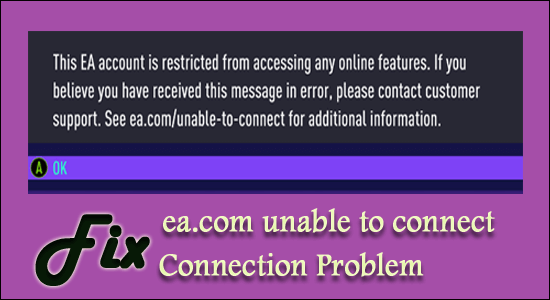
ผู้ใช้หลายคนรายงานว่าพบ ข้อผิดพลาด "ea.com ไม่สามารถเชื่อมต่อ"เมื่อพยายามเปิดหรือเล่นเกม EA บางเกม
ข้อผิดพลาดการหมดเวลาการเชื่อมต่อนี้มักจะปรากฏทุกครั้งที่มีการเปิดตัวเกมใหม่ (เห็น ใน ตำนาน Apex ) หรือเนื่องจากปัญหาการเชื่อมต่อเครือข่ายบางประเภทหรือเซิร์ฟเวอร์ทำงานหนักเกินไปและหยุดตอบสนอง
โดย ทั่วไป แล้ว EA และ Originนั้นมีปัญหากับเซิร์ฟเวอร์หรือปัญหาการเชื่อมต่อบางอย่าง แต่โชคดีที่เกมเมอร์จำนวนมากที่จัดการเพื่อแก้ไขปัญหาได้ ซึ่งเกิดปัญหาในการเชื่อมต่อกับเซิร์ฟเวอร์ EA ในขณะที่พยายามเรียกใช้ปัญหาเกมบางเกม
ดังนั้น ในบทความนี้ ฉันมาที่นี่พร้อมวิธีแก้ปัญหาที่เป็นไปได้ซึ่งใช้ได้กับผู้ใช้ที่ได้รับผลกระทบหลายรายในการแก้ปัญหา
แต่ก่อนที่จะข้ามไปยังส่วนแก้ไขโดยตรง มาดูสาเหตุที่เป็นไปได้ที่รับผิดชอบต่อปัญหาการเชื่อมต่อ EA
เหตุใดฉันจึงได้รับข้อผิดพลาด “ea.com ไม่สามารถเชื่อมต่อ”
หลังจากตรวจสอบ เราพบว่ามีหลายสาเหตุหลายประการที่ทำให้เกิดปัญหา และสิ่งนี้ไม่ได้เกี่ยวข้องกับปัญหาเซิร์ฟเวอร์เสมอไป นี่อาจเป็นปัญหากับเกมของคุณหรือการเชื่อมต่อเครือข่ายท้องถิ่น
เมื่อคุณคุ้นเคยกับสาเหตุของข้อผิดพลาดทั่วไปแล้ว ให้ปฏิบัติตามแนวทางแก้ไขปัญหาที่กำหนดเพื่อหลีกเลี่ยงข้อผิดพลาด
ฉันจะแก้ไข ea.com ไม่สามารถเชื่อมต่อ Error ได้อย่างไร
สารบัญ
โซลูชันที่ 1 - การแก้ไขเบื้องต้น
ก่อนที่จะเริ่มด้วยการแก้ไข ขอแนะนำให้ลองปรับแต่งอย่างรวดเร็ว เนื่องจากข้อผิดพลาดหรือข้อบกพร่องบางอย่างขัดแย้งกับไคลเอนต์เกมและคุณไม่สามารถเชื่อมต่อกับเซิร์ฟเวอร์ EA ได้
รีสตาร์ทเกมของคุณ –ก่อนอื่นให้เริ่มเกมใหม่ เนื่องจากข้อบกพร่องหรือข้อบกพร่องบางอย่างอาจทำให้เกมของคุณไม่สามารถเชื่อมต่อกับเซิร์ฟเวอร์ได้
รีบูตพีซี/คอนโซลของคุณ –หากการเริ่มเกมใหม่ไม่สามารถแก้ไขข้อผิดพลาด ea.com ได้ ให้ปิดเครื่องพีซีและคอนโซลเกมของคุณ การดำเนินการนี้จะรีเฟรชการเชื่อมต่อและแก้ไขข้อผิดพลาดภายในที่ทำให้เกิดข้อขัดแย้ง
รีบูตเราเตอร์ของคุณ –หากการปรับแต่งที่ระบุข้างต้นไม่ได้ผลสำหรับคุณ ให้รีบูตเราเตอร์ของคุณ สิ่งนี้จะสร้างการเชื่อมต่ออินเทอร์เน็ตใหม่และป้องกันข้อบกพร่องและข้อบกพร่องที่ขัดขวางการเชื่อมต่อ ในการรีสตาร์ทเราเตอร์ของคุณ > ปิดและถอดปลั๊กเราเตอร์ แล้วรอ1-2 นาทีแล้วเสียบกลับเข้าไปใหม่ ตอนนี้ให้เปิดเราเตอร์ คุณสามารถทำซ้ำสำหรับโมเด็มของคุณได้เช่นกัน
ลองเรียกใช้เกมที่มีสิทธิ์ของผู้ดูแลระบบ - เกมบางเกมต้องได้รับการอนุญาตจากผู้ดูแลระบบจึงจะสามารถทำงานได้อย่างอิสระ ดังนั้น หากคุณกำลังเล่นเกมด้วยบัญชี Windows ในเครื่อง ให้คลิกขวาที่ไอคอนทางลัดของเกมแล้วเลือกRun as administrator หวังว่าจะเล่นเกมด้วยสิทธิ์ของผู้ดูแลระบบ
ยิ่งไปกว่านั้น หากวิธีนี้ใช้ไม่ได้ผลสำหรับคุณในการแก้ปัญหาการเชื่อมต่อหมดเวลา ให้ตรวจสอบว่าการเชื่อมต่ออินเทอร์เน็ตของคุณใช้งานได้ดี หรือเชื่อมต่อกับการเชื่อมต่อเครือข่ายอื่น หรือใช้ฮอตสปอตมือถือของคุณ
โซลูชันที่ 2 - ตรวจสอบเซิร์ฟเวอร์เกม
มีโอกาสมากมายที่คุณจะได้รับปัญหาในการเชื่อมต่อกับเซิร์ฟเวอร์ EAข้อผิดพลาดปรากฏขึ้นเมื่อเซิร์ฟเวอร์โอเวอร์โหลดหรืออยู่ระหว่างการบำรุงรักษา
คุณสามารถตรวจสอบสถานะเซิร์ฟเวอร์ได้จากบัญชี Twitter อย่างเป็นทางการหรือจาก เว็บไซต์DownDetectorที่เป็นบุคคลที่สาม
โซลูชันที่ 3 - ซ่อมแซมการเชื่อมต่อเครือข่าย
หากคุณกำลังประสบปัญหาในการเชื่อมต่อเครือข่าย สิ่งนี้ทำให้เกิดปัญหาขณะเชื่อมต่อกับเซิร์ฟเวอร์ EA ดังนั้นการซ่อมแซมเครือข่ายอาจช่วยคุณแก้ไขปัญหาที่เกี่ยวข้องกับเครือข่ายได้
ทำตามขั้นตอนดังนี้:
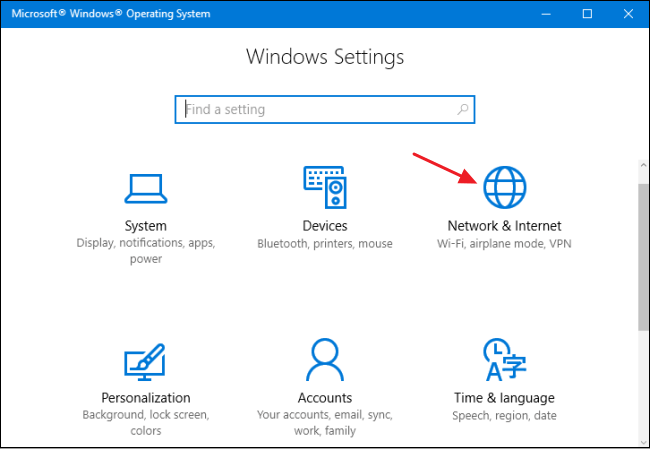
ตอนนี้เมื่อการซ่อมแซมเครือข่ายเสร็จสิ้นให้ตรวจสอบว่าปัญหาได้รับการแก้ไขแล้วหรือไปที่วิธีแก้ไขปัญหาถัดไป
โซลูชันที่ 4 - รีเซ็ตการตั้งค่าเครือข่าย
ในวิธีแก้ปัญหาแรกนี้ ฉันแนะนำให้คุณรีเซ็ตการตั้งค่าเครือข่าย ซึ่งจะช่วยให้คุณทราบว่าไดรเวอร์หรือการตั้งค่าเครือข่ายของคุณใช้ได้ ทำตามคำแนะ���ำด้านล่างเพื่อรีเซ็ตการตั้งค่าเครือข่ายของคุณ:
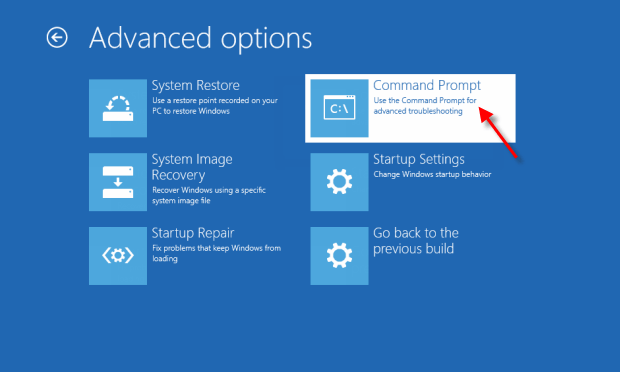
หลังจากนั้นรีบูตเครื่องพีซีและตรวจสอบว่าคุณยังพบปัญหาหรือไม่
โซลูชันที่ 5 - แก้ไขโปรไฟล์เครือข่าย
ผู้ใช้หลายคนยืนยันว่าวิธีนี้ใช้ได้ผลกับพวกเขา ดังนั้นให้ลองแก้ไขโปรไฟล์เครือข่าย โปรไฟล์เครือข่ายจัดระเบียบไฟร์วอลล์ Windowsและหากโปรไฟล์ถูกตั้งค่าเป็นสาธารณะ โปรไฟล์เครือข่ายจะบล็อกการเชื่อมต่อและเกมด้วยเช่นกัน ดังนั้นการตั้งค่าโปรไฟล์เครือข่ายเป็นโปรไฟล์ส่วนตัวอาจใช้ได้ผลสำหรับคุณ
ทำตามขั้นตอนดังนี้:
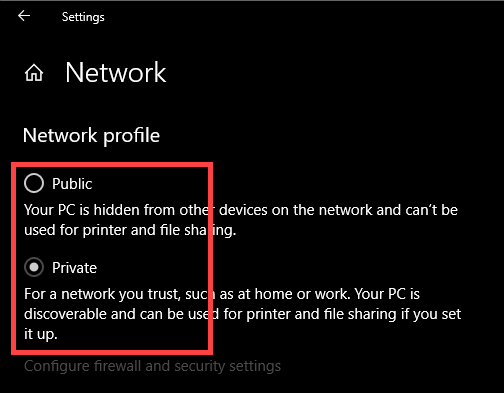
โซลูชันที่ 6 - ลบการตั้งค่าพร็อกซีอัตโนมัติ
การลบการตั้งค่าพร็อกซีอัตโนมัติบนเครือข่ายที่ใช้โดยผู้ให้บริการอินเทอร์เน็ต ของคุณ อาจช่วยคุณแก้ไขข้อผิดพลาดได้ ให้ลองทำตามขั้นตอนที่กำหนดดังนี้

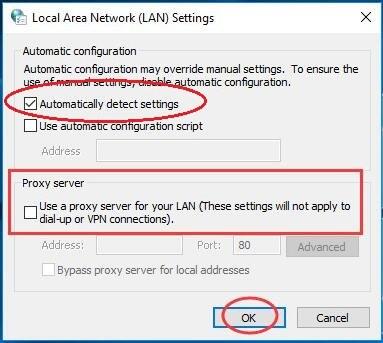
ประมาณว่าวิธีนี้ใช้ได้ผลสำหรับคุณในการแก้ปัญหา และตอนนี้คุณสามารถเชื่อมต่อกับ EA.comเมื่อเปิดเกม EA
โซลูชันที่ 7 - เปลี่ยน Local DNS ด้วย Google DNS
ในสถานการณ์นี้การเปลี่ยน DNS ในเครื่องเป็น Google DNSเป็นมาตรการที่ดี แทนที่จะใช้ DNS ของ ISP ในพื้นที่ จะดีกว่าถ้าทำงานกับ DNS ของ Google และเหมาะสมที่สุด เช่นเดียวกับพีซีของคุณเกือบ 99.9%

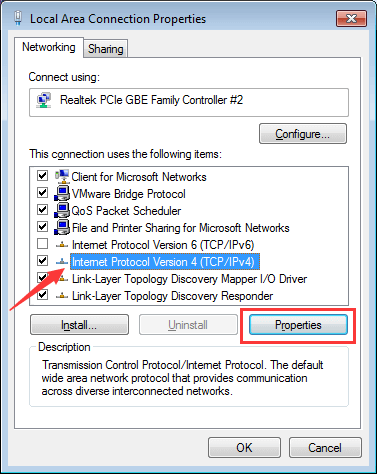
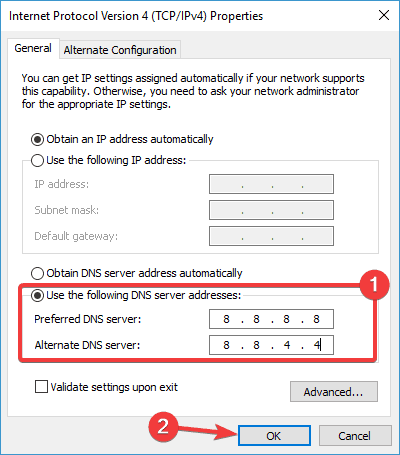
ipconfig/flushdns
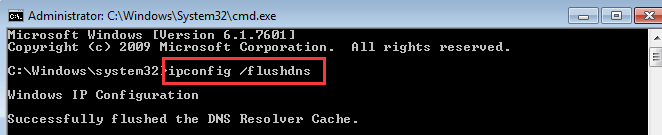
โซลูชันที่ 8 - ปิดใช้งานไฟร์วอลล์ / โปรแกรมป้องกันไวรัส
หากคุณใช้งานโปรแกรมป้องกันไวรัสของบริษัทอื่นหรือไฟร์วอลล์ Windowsการดำเนินการนี้สามารถบล็อกข้อมูลที่มาจาก EA ได้ ส่งผลให้คุณไม่สามารถเชื่อมต่อกับ ea.com ได้
ดังนั้น การปิดใช้งานไฟร์วอลล์และโปรแกรมป้องกันไวรัสชั่วคราวอาจใช้ได้ผลสำหรับคุณ ขั้นแรก ปิดใช้งานไฟร์วอลล์ Windows และทำตามขั้นตอนดังนี้:

ตอนนี้ให้ตรวจสอบว่าปัญหาได้รับการแก้ไขแล้วหรือไม่ แต่ถ้ายังไม่สามารถเชื่อมต่อกับเซิร์ฟเวอร์ EAได้ ให้เปิดไฟร์วอลล์ Windows และปิดใช้งานโปรแกรมป้องกันไวรัสที่ติดตั้งในระบบของคุณ
หลังจากปิดใช้งานโปรแกรมป้องกันไวรัสให้ตรวจสอบว่าข้อผิดพลาดได้รับการแก้ไขหรือไม่ และหากโปรแกรมป้องกันไวรัสเป็นตัวการ ให้อัปเดตโปรแกรมป้องกันไวรัสของคุณเป็นเวอร์ชันล่าสุด หรือติดต่อศูนย์สนับสนุนโปรแกรมป้องกันไวรัสเพื่อขอความช่วยเหลือ
นอกจากนี้ คุณยังสามารถเปลี่ยนไปใช้โปรแกรมป้องกันไวรัสต่างๆ ได้อีกด้วย มีแอนตี้ไวรัสมากมายที่ใช้ทรัพยากรน้อยลงและให้ความปลอดภัยโดยไม่รบกวนเกม
ดังนั้น นี่คือวิธีแก้ไขที่เหมาะกับคุณในการแก้ไขข้อผิดพลาด
แนวทางแก้ไขที่แนะนำ – เพื่อเพิ่มประสิทธิภาพการทำงานของ Windows PC
หากคุณพบว่าพีซี/แล็ปท็อป Windows ของคุณทำงานช้า หรือคุณพบข้อผิดพลาดและปัญหาต่างๆ ของคอมพิวเตอร์ที่ดื้อรั้น ขอแนะนำให้สแกนระบบของคุณด้วย เครื่องมือซ่อมแซมพีซีเครื่อง เดียว
นี่คือเครื่องมือซ่อมแซมขั้นสูงที่เพียงแค่สแกนเพียงครั้งเดียวก็สามารถตรวจพบและแก้ไขปัญหาต่างๆ ของ Windows และข้อผิดพลาดของคอมพิวเตอร์ที่ดื้อรั้นได้
ด้วยวิธีนี้ คุณสามารถ แก้ไขข้อผิดพลาดต่างๆ ในการอัปเดต ซ่อมแซมไฟล์ระบบ Windows ที่เสียหาย ข้อผิดพลาด DLL ข้อผิดพลาดของรีจิสทรี ป้องกันไวรัสหรือมัลแวร์ และอื่นๆ อีกมากมาย
ซึ่งไม่เพียงแต่แก้ไขข้อผิดพลาดเท่านั้น แต่ยังปรับประสิทธิภาพพีซี Windows ของคุณให้เหมาะสมเหมือนใหม่เพื่อเพิ่มประสิทธิภาพการเล่นเกม
รับเครื่องมือซ่อมแซมพีซีเพื่อเพิ่มความเร็วพีซี Windows ของคุณ
บทสรุป
ea.com ไม่สามารถเชื่อมต่อได้เป็นข้อผิดพลาดทั่วไปแต่สร้างความรำคาญอย่างมาก อย่างไรก็ตาม มีการแก้ไขข้อผิดพลาดที่ทำงานให้คุณข้ามผ่านข้อผิดพลาดนี้และเริ่มเล่นเกมของ EA ได้
ปฏิบัติตามการแก้ไขที่ได้รับทีละรายการเพื่อหลีกเลี่ยงข้อผิดพลาด หวังว่าหนึ่งในวิธีแก้ไขปัญหาของเราจะช่วยคุณแก้ปัญหาในกรณีของคุณ
ยังชอบและแบ่งปันบทความ
โชคดี..!
เรียนรู้วิธีแปลอีเมลขาเข้าผ่าน Microsoft Outlook อย่างง่ายดาย โดยปรับการตั้งค่าเพื่อแปลอีเมลหรือดำเนินการแปลแบบครั้งเดียว
อ่านคำแนะนำเพื่อปฏิบัติตามวิธีแก้ปัญหาทีละขั้นตอนสำหรับผู้ใช้และเจ้าของเว็บไซต์เพื่อแก้ไขข้อผิดพลาด NET::ERR_CERT_AUTHORITY_INVALID ใน Windows 10
ค้นหาข้อมูลเกี่ยวกับ CefSharp.BrowserSubprocess.exe ใน Windows พร้อมวิธีการลบและซ่อมแซมข้อผิดพลาดที่เกี่ยวข้อง มีคำแนะนำที่เป็นประโยชน์
ค้นพบวิธีแก้ไขปัญหาเมื่อคุณไม่สามารถจับภาพหน้าจอได้เนื่องจากนโยบายความปลอดภัยในแอป พร้อมเทคนิคที่มีประโยชน์มากมายในการใช้ Chrome และวิธีแชร์หน้าจออย่างง่ายๆ.
ในที่สุด คุณสามารถติดตั้ง Windows 10 บน M1 Macs โดยใช้ Parallels Desktop 16 สำหรับ Mac นี่คือขั้นตอนที่จะทำให้เป็นไปได้
ประสบปัญหาเช่น Fallout 3 จะไม่เปิดขึ้นหรือไม่ทำงานบน Windows 10? อ่านบทความนี้เพื่อเรียนรู้วิธีทำให้ Fallout 3 ทำงานบน Windows 10 ได้อย่างง่ายดาย
วิธีแก้ไขข้อผิดพลาด Application Error 0xc0000142 และ 0xc0000005 ด้วยเคล็ดลับที่มีประสิทธิภาพและการแก้ปัญหาที่สำคัญ
เรียนรู้วิธีแก้ไข Microsoft Compatibility Telemetry ประมวลผลการใช้งาน CPU สูงใน Windows 10 และวิธีการปิดการใช้งานอย่างถาวร...
หากพบข้อผิดพลาดและข้อบกพร่องของ World War Z เช่น การหยุดทำงาน ไม่โหลด ปัญหาการเชื่อมต่อ และอื่นๆ โปรดอ่านบทความและเรียนรู้วิธีแก้ไขและเริ่มเล่นเกม
เมื่อคุณต้องการให้ข้อความในเอกสารของคุณโดดเด่น คุณสามารถใช้เครื่องมือในตัวที่มีประโยชน์ได้ ต่อไปนี้คือวิธีการเน้นข้อความใน Word




![Fallout 3 จะไม่เปิด/ไม่ทำงานบน Windows 10 [แก้ไขด่วน] Fallout 3 จะไม่เปิด/ไม่ทำงานบน Windows 10 [แก้ไขด่วน]](https://luckytemplates.com/resources1/images2/image-6086-0408150423606.png)
![[แก้ไขแล้ว] จะแก้ไขข้อผิดพลาดแอปพลิเคชัน 0xc0000142 และ 0xc0000005 ได้อย่างไร [แก้ไขแล้ว] จะแก้ไขข้อผิดพลาดแอปพลิเคชัน 0xc0000142 และ 0xc0000005 ได้อย่างไร](https://luckytemplates.com/resources1/images2/image-9974-0408150708784.png)

![[แก้ไขแล้ว] ข้อผิดพลาดของ World War Z – หยุดทำงาน ไม่เปิดตัว หน้าจอดำและอื่น ๆ [แก้ไขแล้ว] ข้อผิดพลาดของ World War Z – หยุดทำงาน ไม่เปิดตัว หน้าจอดำและอื่น ๆ](https://luckytemplates.com/resources1/images2/image-8889-0408150514063.png)
